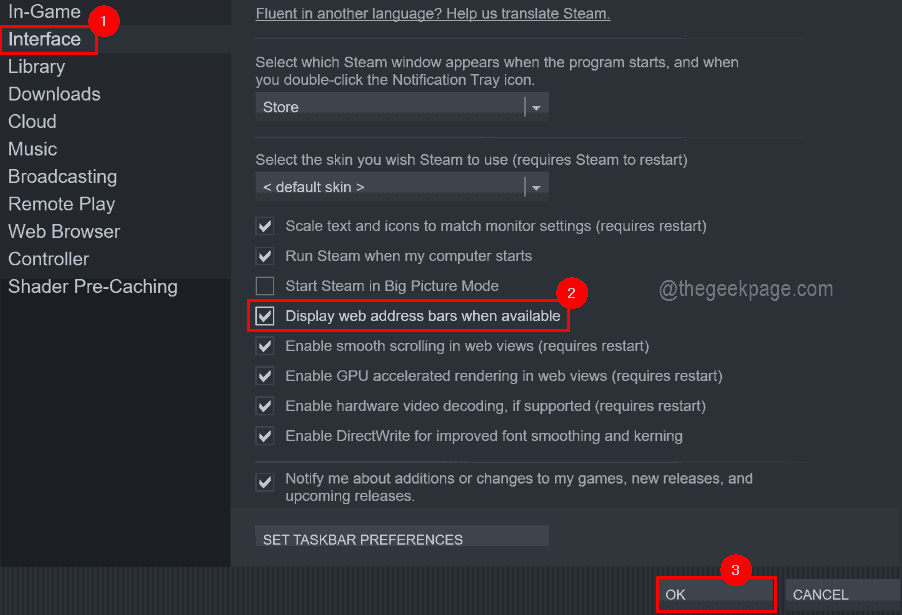XINSTALLA FACENDO CLIC SUL DOWNLOAD FILE
Questo software riparerà gli errori comuni del computer, ti proteggerà da perdita di file, malware, guasti hardware e ottimizzerà il tuo PC per le massime prestazioni. Risolvi i problemi del PC e rimuovi i virus ora in 3 semplici passaggi:
- Scarica lo strumento di riparazione del PC Restoro che viene fornito con tecnologie brevettate (Brevetto disponibile qui).
- Clic Inizia scansione per trovare problemi di Windows che potrebbero causare problemi al PC.
- Clic Ripara tutto per risolvere i problemi che interessano la sicurezza e le prestazioni del tuo computer.
- Restoro è stato scaricato da 0 lettori questo mese
Un numero molto elevato di utenti ha riscontrato l'errore Errore di Steam sessione errata messaggio quando si tenta di condividere immagini all'interno della chat della versione beta di Steam Client.
Il problema sorge all'interno delle chat private e anche nelle chat room. Oltre a questo, le dimensioni e il formato dell'immagine che stai cercando di inviare non fanno alcuna differenza.
Questo problema può diventare frustrante considerando il fatto che il servizio di chat verrà utilizzato anche per l'invio di immagini. Questo problema non è stato ancora risolto dagli sviluppatori di Valve, ma nell'articolo di oggi esploreremo alcuni dei migliori metodi per affrontarlo.
Anche se questo articolo non ti fornirà tecniche specifiche per risolvere questo problema, dopo ore di ricerca online il nostro team ha trovato e selezionato alcuni dei metodi migliori. Continua a leggere per scoprire come gestire il messaggio di sessione errata di errore di Steam.
Come posso correggere l'errore di Steam della sessione errata?
1. Concedi al server un po' di tempo per caricare

- Dopo aver inserito l'immagine all'interno della sessione di chat, attendi un minuto fino a quando non premi il pulsante di invio. Questo metodo ha aiutato alcuni utenti a superare questo problema.
- Questo metodo può funzionare, poiché i server potrebbero essere sovraccaricati di richieste di invio di immagini. Aspettare un po' di tempo prima di inviare l'immagine aiuterà il server ad analizzare e caricare i dati dell'immagine prima dell'invio.
2. Prova a inviare l'immagine 3 volte di seguito
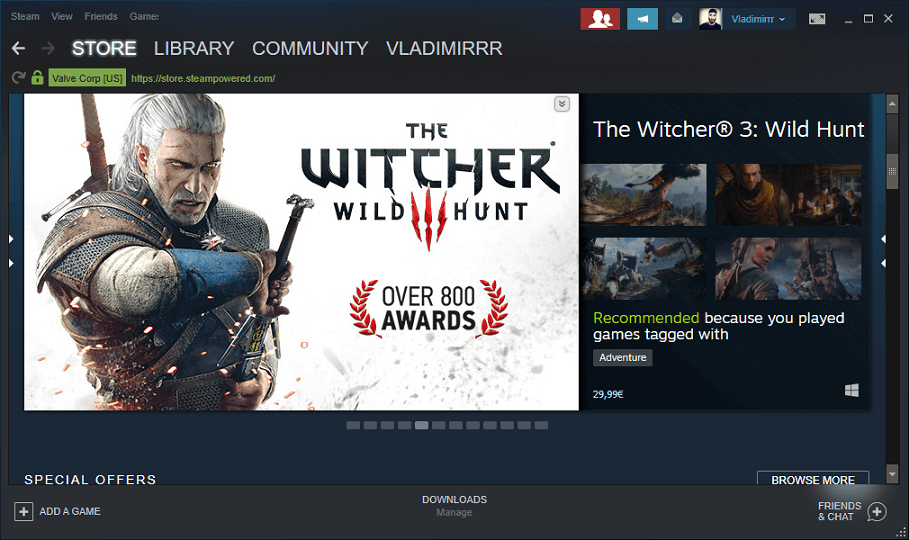
- Anche se questa potrebbe sembrare una soluzione inventata, alcuni utenti hanno riferito che ciò li ha aiutati a inviare immagini tramite le sessioni di chat di Steam Client Beta.
- Segui le indicazioni del primo metodo menzionato in questo articolo per evitare di causare un sovraccarico sui server Valve.
Velocità di download lenta in Steam? Risolvilo con questa semplice guida!
3. Aggiorna la tua versione di Steam
- Aprire Vapore facendo doppio clic sull'icona sul desktop.
- Accesso.
- Selezionare File dal menu in alto -> seleziona Controlla gli aggiornamenti del client Steam.
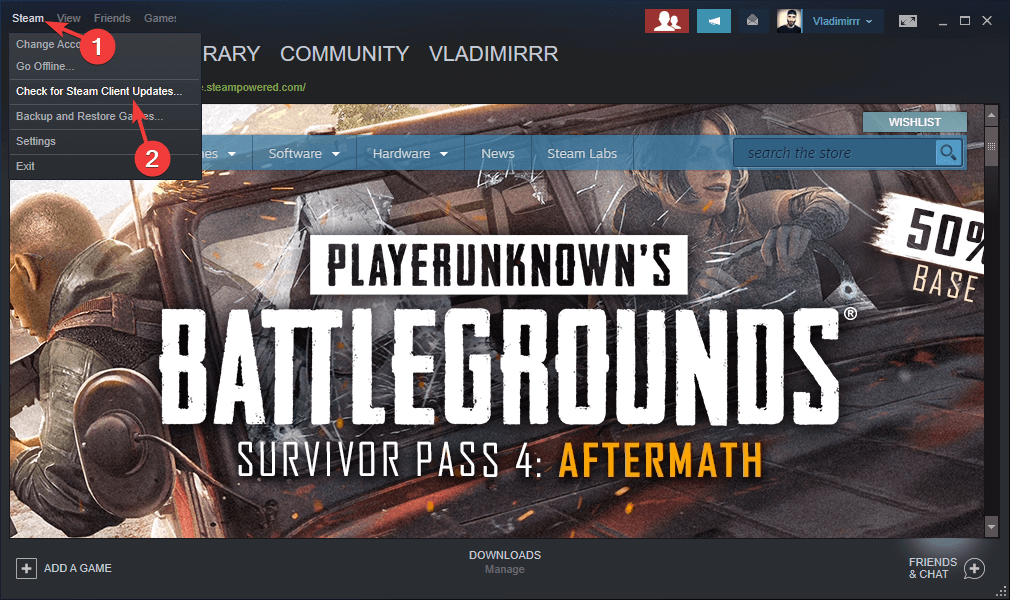
- Segui le istruzioni sullo schermo per installare gli ultimi aggiornamenti -> scegli Ricomincia se gli viene chiesto di farlo.
4. Utilizzare un sito Web per la condivisione di immagini

- Se tutti i metodi precedenti falliscono, puoi utilizzare un sito Web di hosting di immagini come Imgur o ImageShack per caricare la tua foto.
- Al termine del processo di caricamento, potrai condividere le immagini nella chat di Steam condividendo il collegamento dal sito Web di hosting delle immagini utilizzato.
In questo articolo, abbiamo esplorato il modo migliore per aggirare il Errore di Steam sessione errata quando si tenta di inviare qualsiasi immagine all'interno di Steam Client Beta.
Non esitare a farci sapere se questa guida ti ha aiutato a inviare immagini, utilizzando la sezione commenti qui sotto.
LEGGI ANCHE:
- Le impostazioni di SteamVR non funzionano [2 RIPARAZIONI CHE FUNZIONANO DAVVERO]
- Steam non è riuscito ad aggiungere l'eccezione del firewall [QUICK FIX]
- Steam non è riuscito ad autorizzare il computer [FAST FIX]
 Hai ancora problemi?Risolvili con questo strumento:
Hai ancora problemi?Risolvili con questo strumento:
- Scarica questo strumento di riparazione del PC valutato Ottimo su TrustPilot.com (il download inizia su questa pagina).
- Clic Inizia scansione per trovare problemi di Windows che potrebbero causare problemi al PC.
- Clic Ripara tutto per risolvere i problemi con le tecnologie brevettate (Sconto esclusivo per i nostri lettori).
Restoro è stato scaricato da 0 lettori questo mese